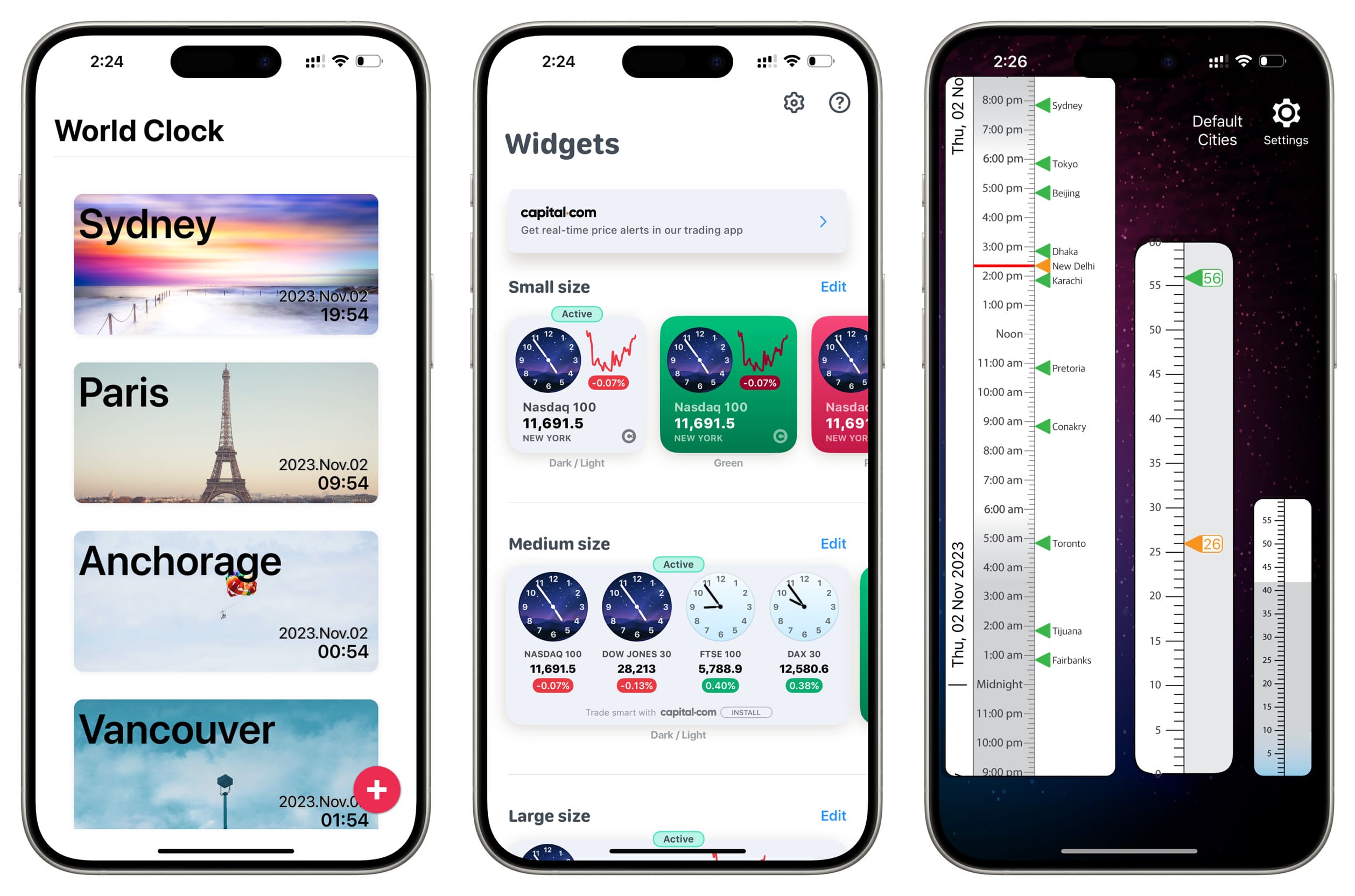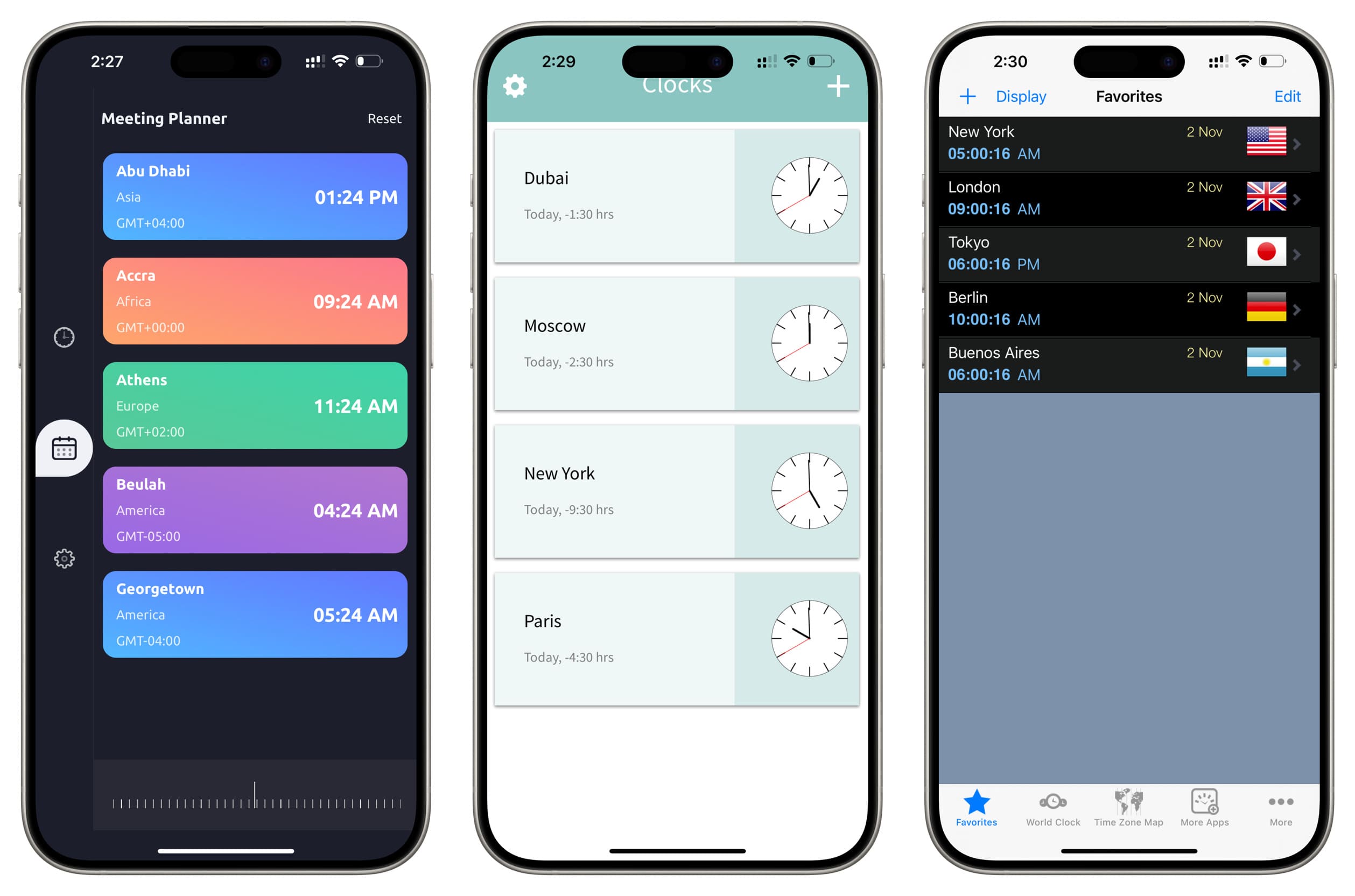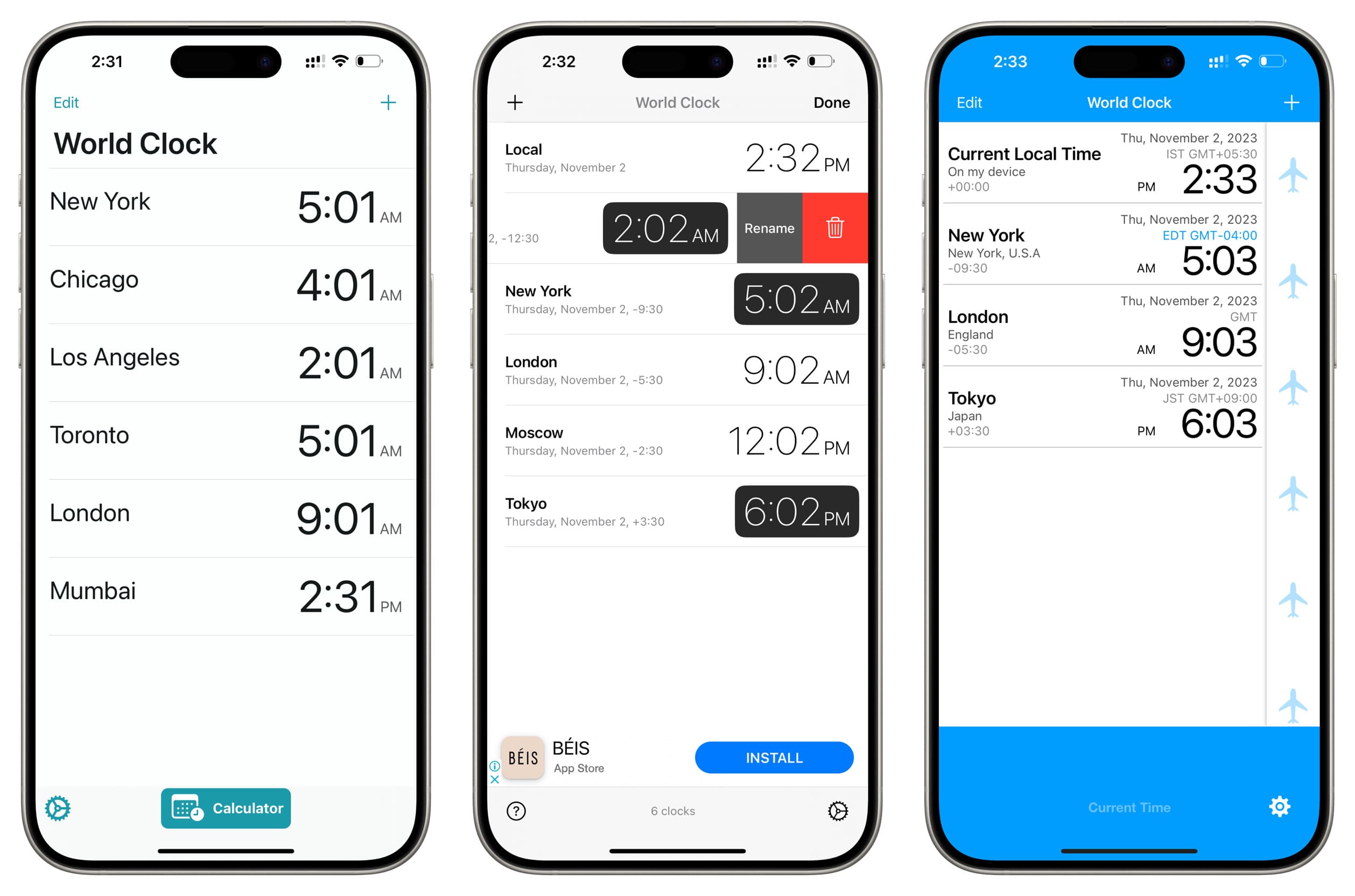Как посмотреть время в нескольких часовых поясах на iPhone и iPad
Хотите знать, какое число и время в городе на другом конце земного шара? В этом уроке мы объясним, как вы можете видеть, настраивать и использовать встроенные мировые часы и сторонние приложения на вашем iPhone и iPad, чтобы отслеживать время по всему миру.
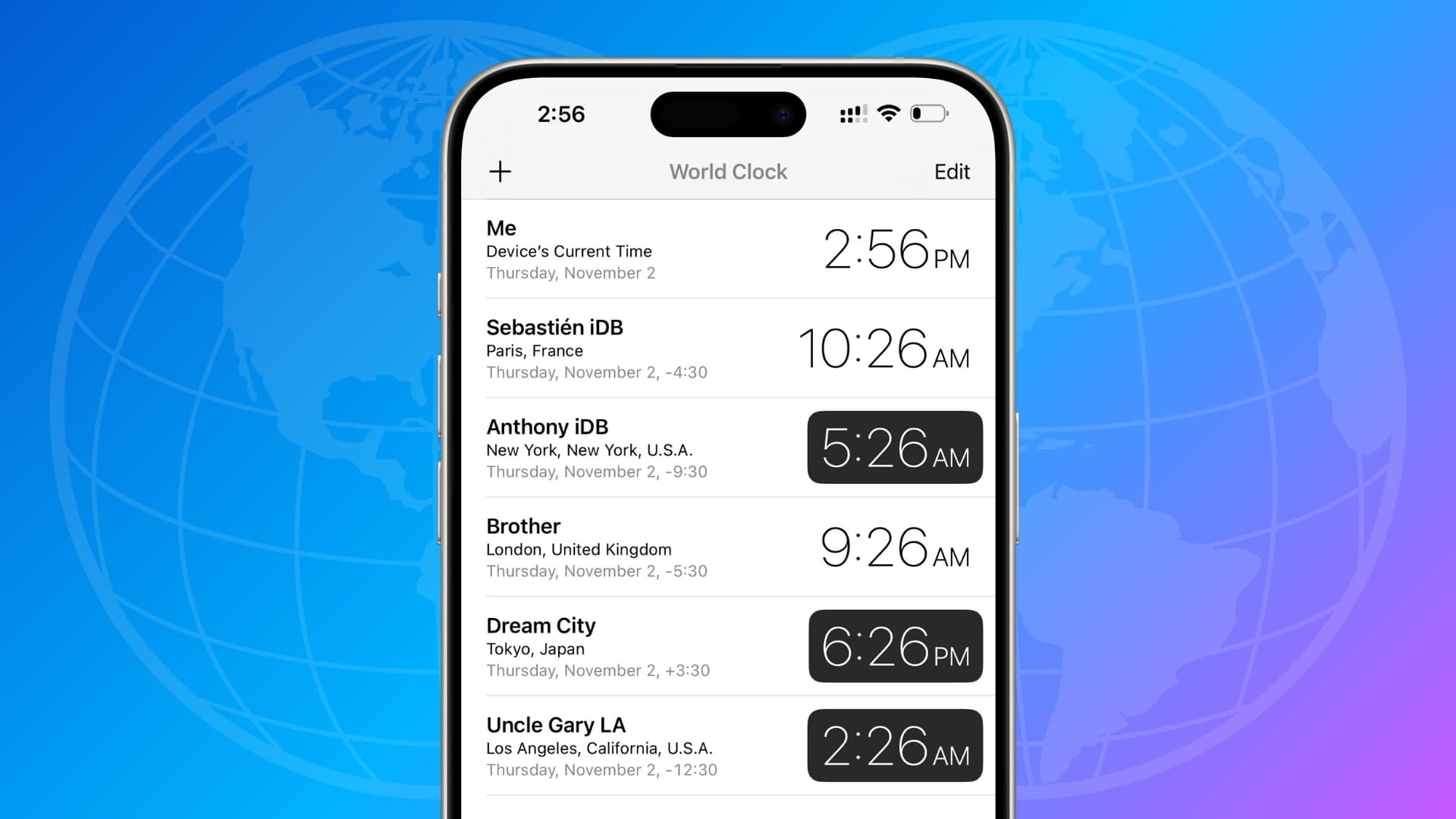
Связанный: Как отображать часы для других часовых поясов в строке меню Mac
1. Спросите Сири
Вы всегда можете выполнить поиск в Google по запросу «время в (название города)». Но использовать Siri гораздо быстрее. Просто вызовите голосовой помощник Apple на своем iPhone или iPad и спросите его что-то вроде: «Сколько времени в Сиднее?” или “Какое число в Санкт-Петербурге?»
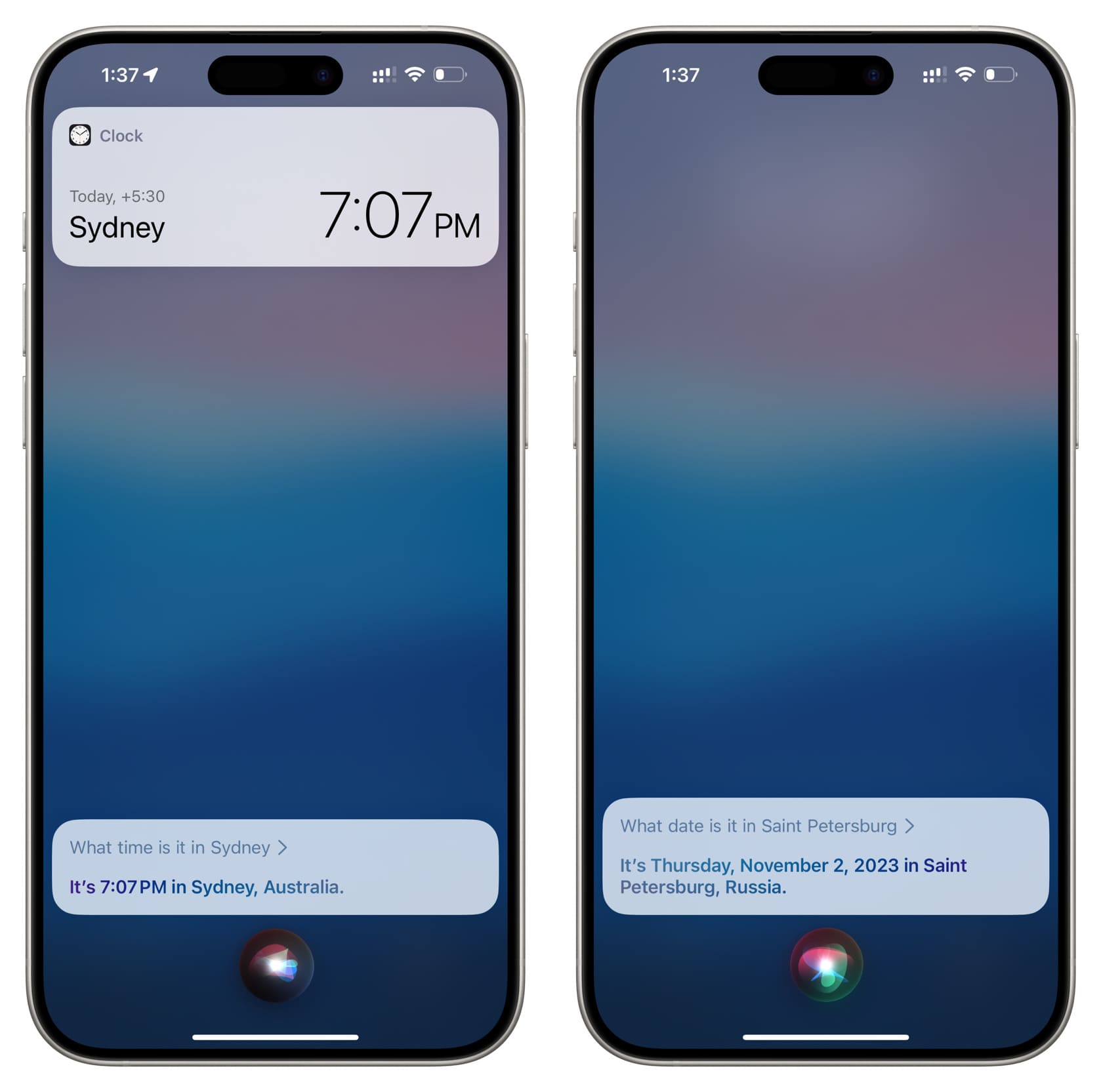
2. Используйте приложение iOS Clock.
Стандартное приложение Apple Clock, встроенное во все iPhone и iPad, поддерживает World Clock.
1) Откройте приложение «Часы» на своем iPhone и нажмите «Мировое время».
2) Вверху должен быть указан ваш местный город. Нажмите кнопку «плюс» (+), чтобы добавить больше.
3) Найдите город, введя его название в поле поиска, и нажмите, чтобы добавить его в мировое время.
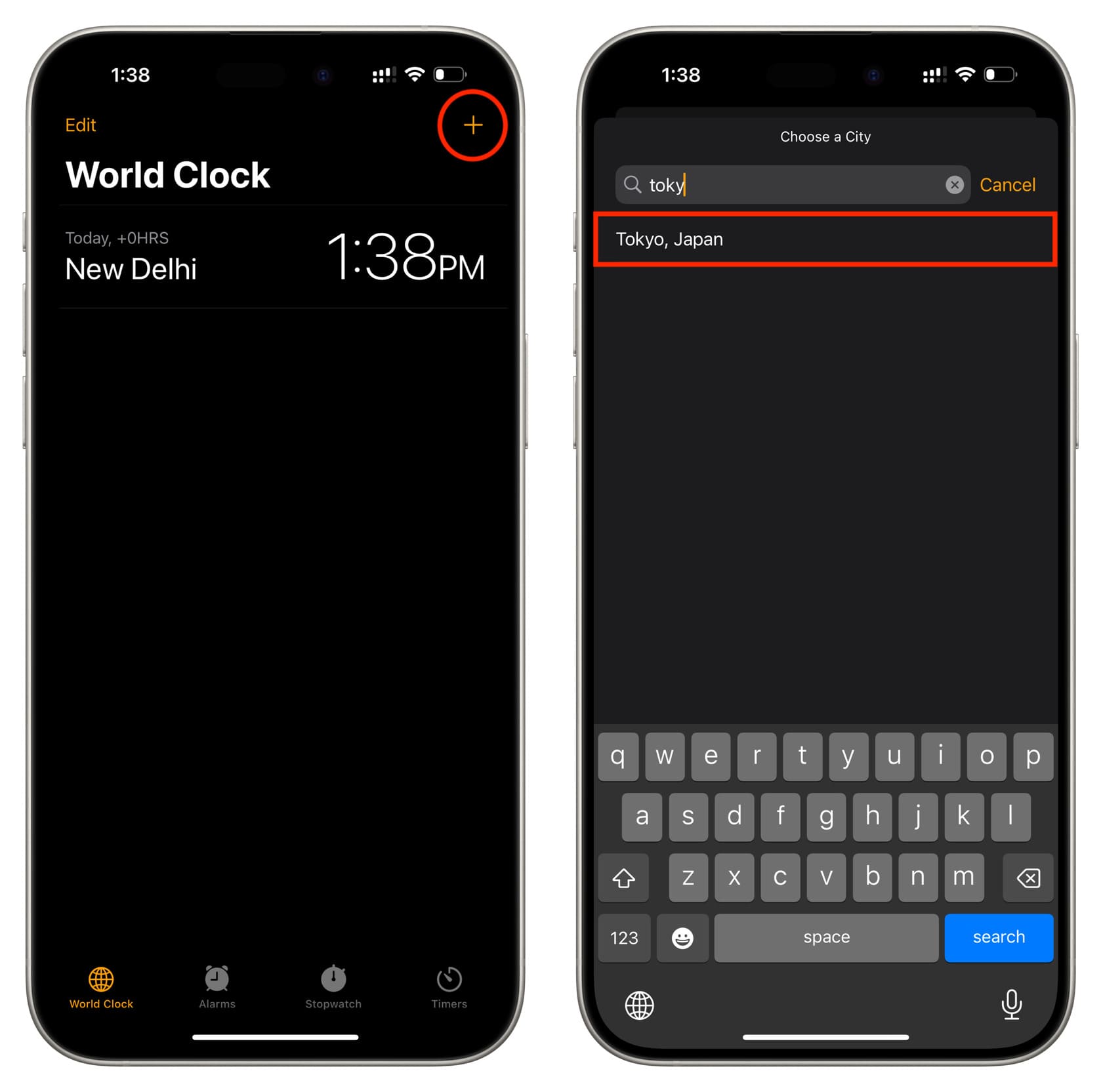
Примечание. Здесь вы можете найти не все города, в этом случае выберите ближайший к нему в том же часовом поясе. Кроме того, ввод названия штата может не дать значимого результата, в отличие от названия города. Например, набрав Юта показывает «Результаты не найдены», но при вводе столицы Солт-Лейк-Ситидаст значимый результат.
4) Повторите шаги 2 и 3, чтобы добавить другие города, время которых вы хотите отслеживать.
5) После того, как вы добавите нужные города, все они будут перечислены в разделе «Мировое время».
- Их текущее время отображается рядом с их именами.
- Вы также увидите «Сегодня», «Вчера» или «Завтра», сообщающие вам, совпадает ли эта дата в этом городе с вашей, или предыдущая или следующая дата.
- В вашем местном городе и других добавленных городах того же часового пояса отображается +0HRS. Другие добавленные города покажут, насколько они отстают и опережают ваш местный город. Например, на скриншоте ниже вы можете видеть, что Париж отстает от моего местного времени на 4 часа 30 минут, а Токио опережает мое местное время на 3 часа 30 минут.
6) Вы можете нажать «Изменить» и использовать значок гамбургер-меню, чтобы изменить положение добавленных городов, или нажать красную кнопку «Удалить», чтобы удалить их.
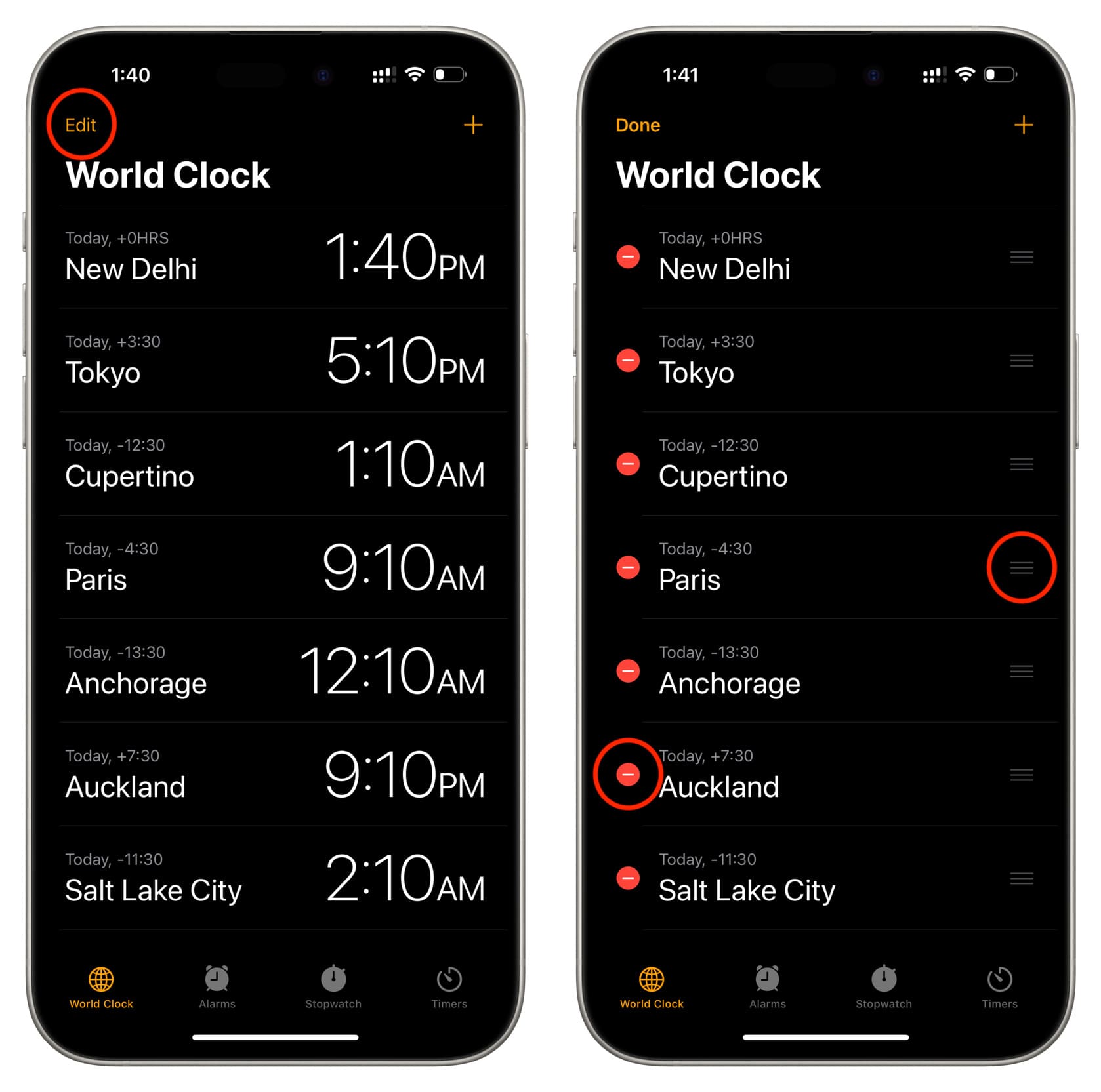
С этого момента, когда вам понадобится узнать время в этих городах, просто зайдите в приложение «Часы» iOS и нажмите «Мировое время».
Совет. В приложении «Мировое время» на iPad есть карта мира. это выглядит великолепно!
3. Используйте виджет «Мировое время» на главном экране.
Если вам нужно постоянно быть в курсе времени в другом городе, лучше всего добавить виджет «Мировое время» на главный экран вашего iPhone или iPad. Вот как это сделать:
1) Нажмите и удерживайте пустое место на главном экране iPhone, пока все приложения не начнут трястись.
2) Нажмите кнопку «плюс» (+) в левом верхнем углу.
3) Прокрутите вниз и нажмите «Часы» в списке.
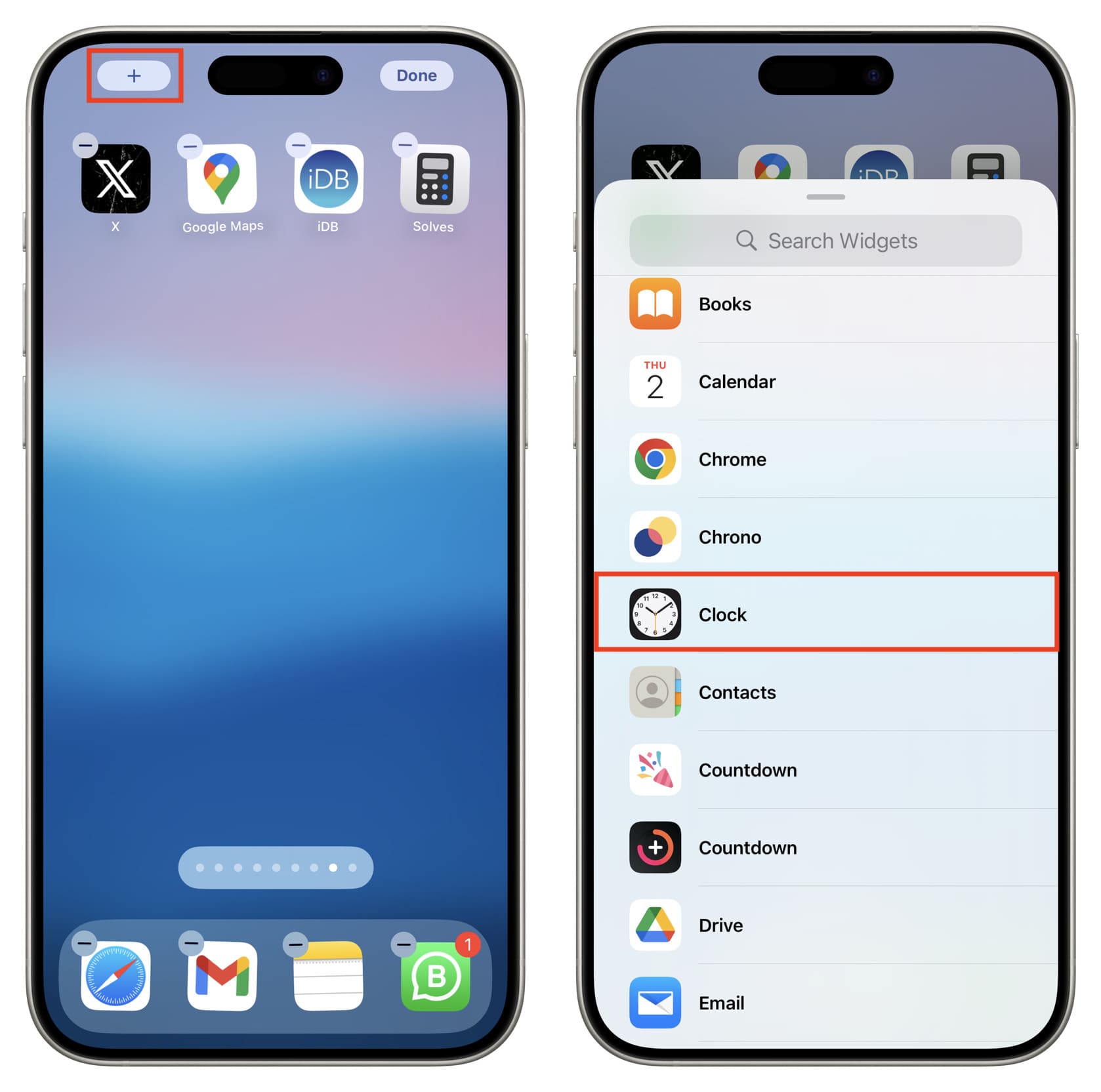
4) Проведите пальцем влево, пока не дойдете до квадратных или прямоугольных виджетов «Мировое время», и нажмите «Добавить виджет» под одним из них.
5) Виджет, вероятно, покажет время в Купертино, Токио, Сиднее и Париже. Если вас устраивают эти города, нажмите «Готово». Но если вы хотите изменить города, коснитесь виджета сейчас (прежде чем нажать «Готово»). Или, если вы нажали «Готово», коснитесь и удерживайте добавленный виджет и выберите «Редактировать виджет».
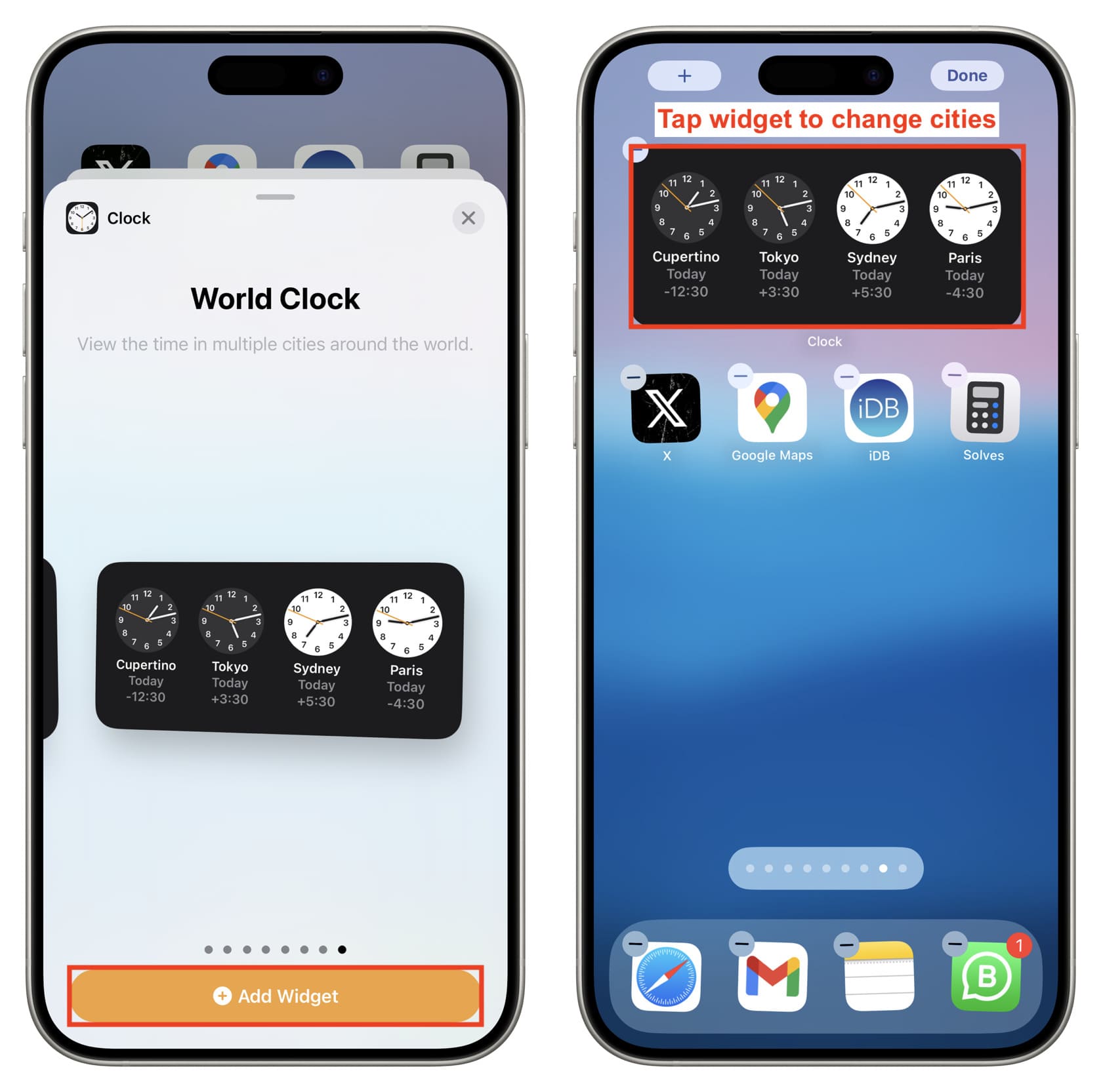
6) Нажмите название города по умолчанию и выберите тот, который вы хотите добавить. Вы также можете использовать значок гамбургер-меню, чтобы изменить их положение.
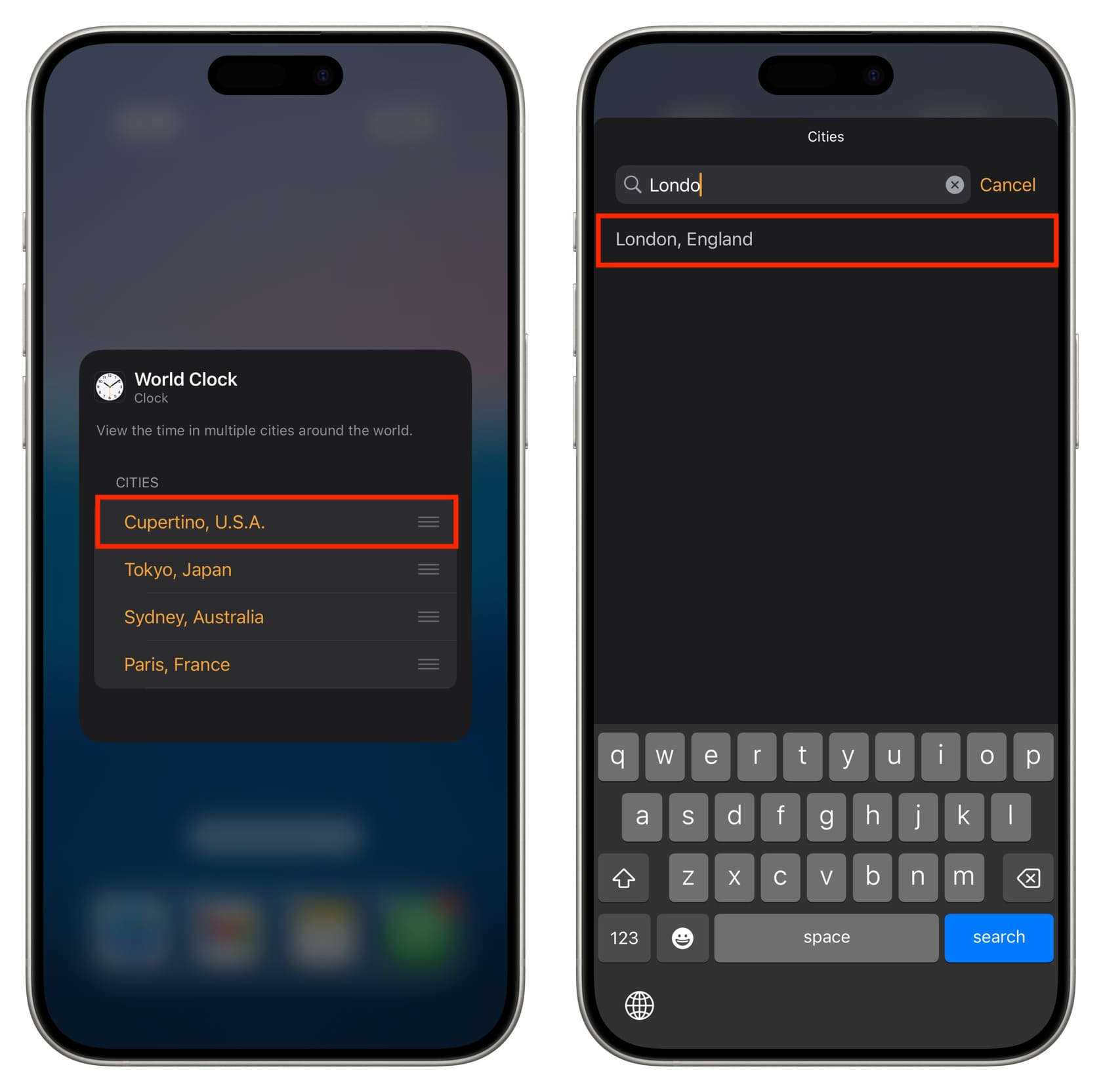
7) Наконец, коснитесь любого места за пределами виджета и нажмите «Готово», чтобы сохранить настроенный виджет «Мировое время» для iPhone.
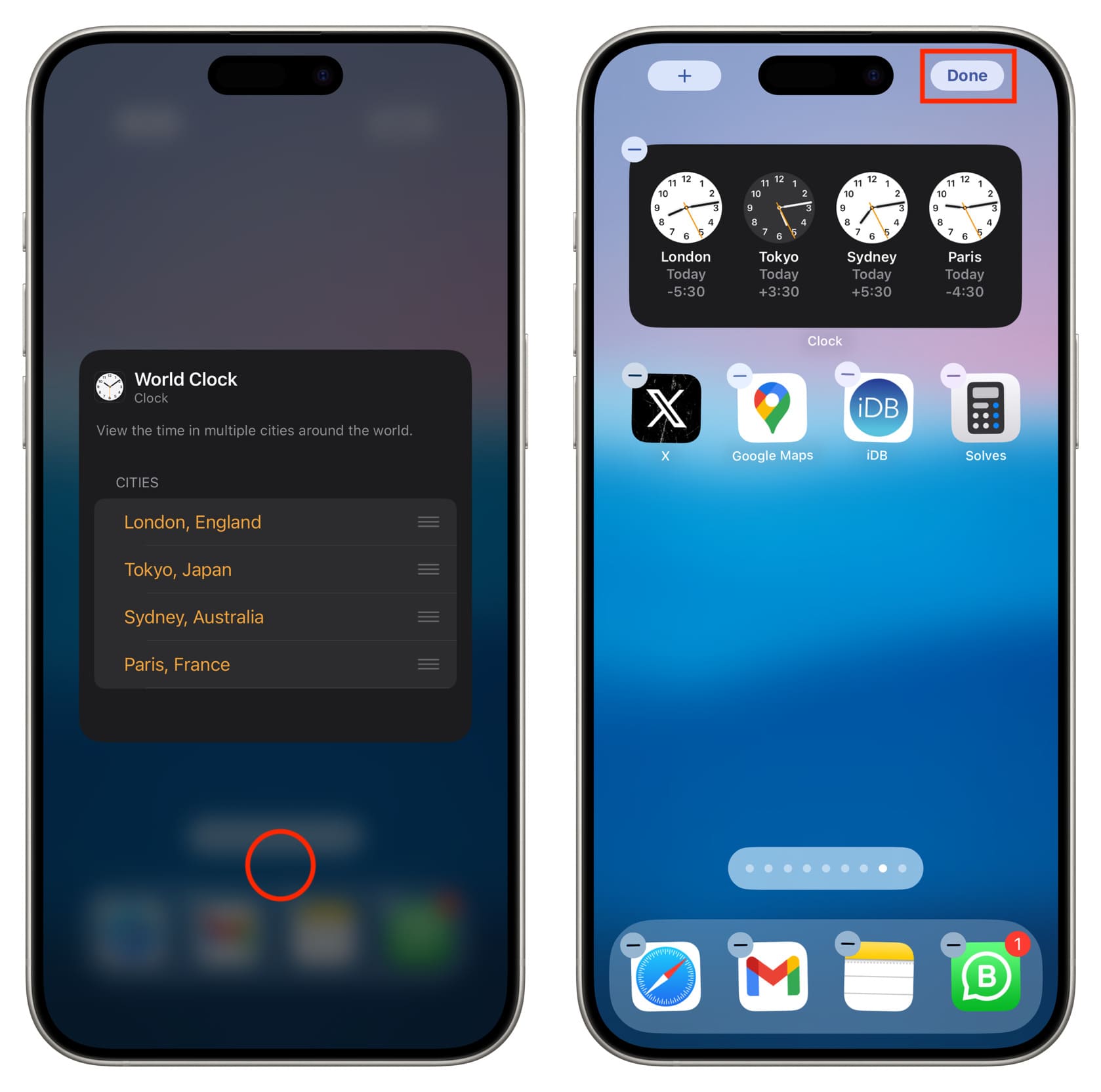
Дополнительная информация: если городские часы внутри виджета «Мировое время» белые, это означает, что в этом городе день, а если они черные, это соответствует ночному времени.
4. Используйте виджеты городских часов
Как квадратные, так и прямоугольные виджеты мирового времени показывают время четырех городов, и вы не можете оставить ни одно место пустым. Но что, если вам не нужно отслеживать такое количество городов?
В этом случае вы можете добавить пару виджетов часов на главный экран iPhone и настроить его на отображение времени для выбранного города. Действия аналогичны тем, что мы объяснили выше. Вот резюме:
1) Перейдите на экран добавления виджета и выберите «Часы».
2) Нажмите «Добавить виджет» в разделе «Город I», «Город II» или «Город III».
3) По умолчанию может отображаться время CUP (Купертино, Калифорния, США). Коснитесь виджета, а затем Купертино, США, и установите для него другой город по вашему выбору.
4) Повторите вышеуказанные шаги, чтобы добавить дополнительные городские часы.
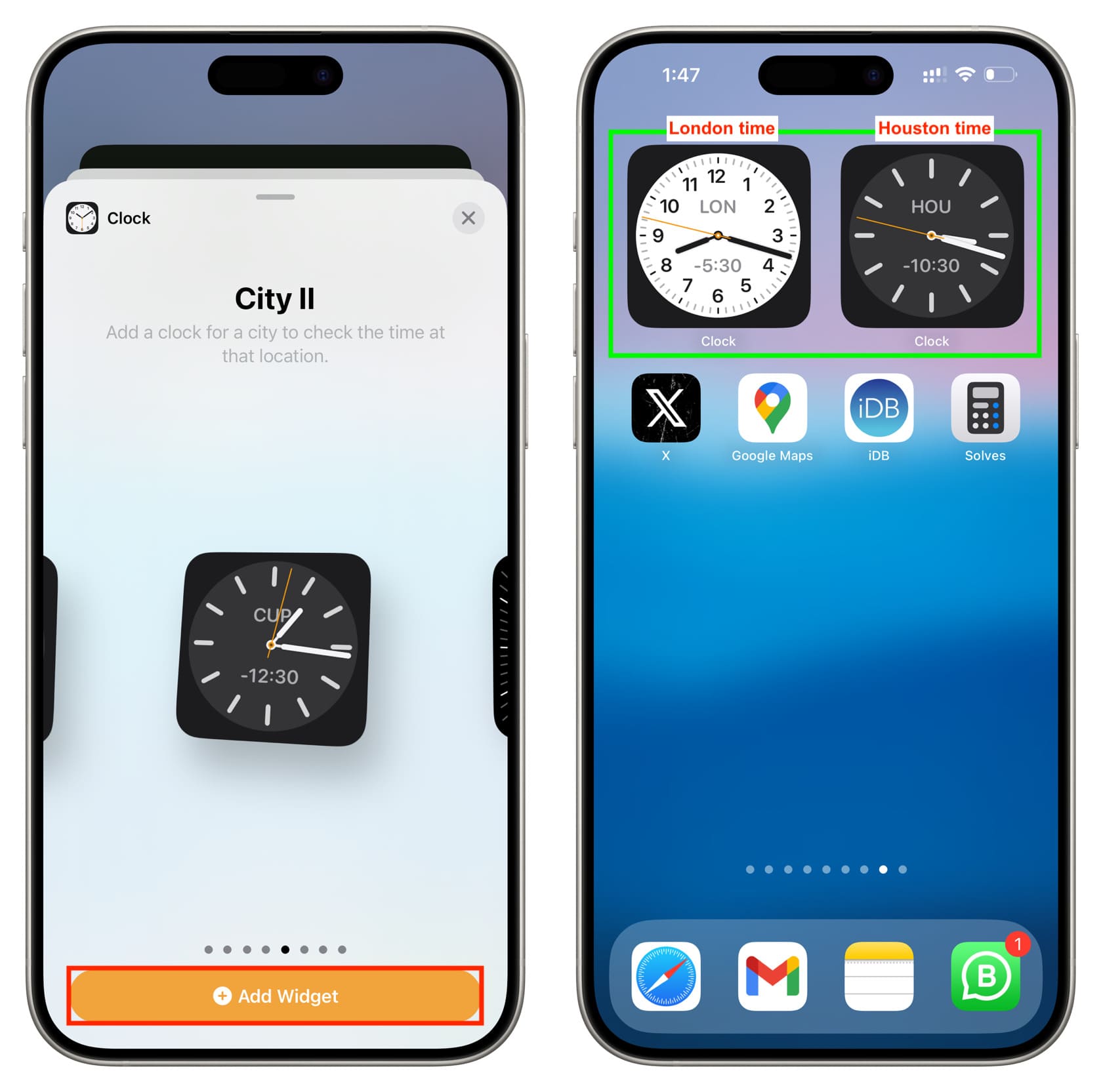
5. Добавьте мировое время на экран блокировки iPhone.
Вы также можете разместить виджет «Часы в мире» на экране блокировки iPhone, прямо под местными часами.
У нас есть специальные статьи, показывающие, как добавлять виджеты на экран блокировки на iPhone и iPad. Пожалуйста, выполните действия, описанные здесь. После добавления виджета он будет показывать время для CUP (Купертино), TOK (Токио) и SYD (Сидней). Но вы можете нажать на добавленный виджет и изменить города на те, которые вам нравятся.
Вы даже можете добавить два виджета «Мировое время» на экран блокировки iOS и отслеживать время шести разных городов одновременно.
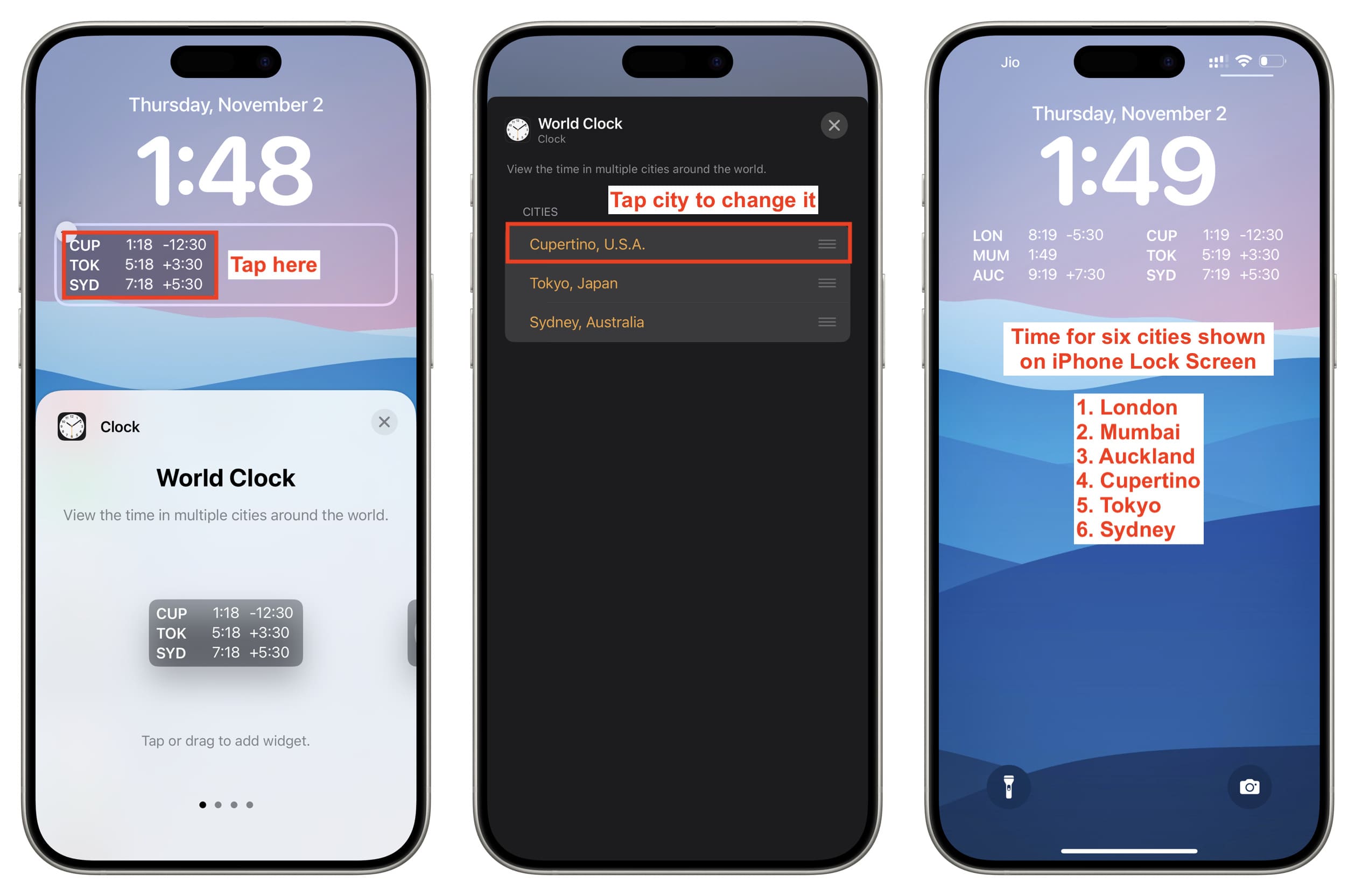
6. Используйте сторонние приложения «Мировое время».
Предустановленных Apple World Clock достаточно для большинства людей. Однако, если вы хотите выйти на улицу, в App Store есть множество бесплатных вариантов.
Я протестировал более двух десятков приложений World Clock. Все они выполняют свою работу, но вот несколько лучших вариантов, которые вы можете попробовать. Я также прикрепил по одному снимку экрана для каждого приложения, чтобы вы могли увидеть, какое из них вам нравится визуально.
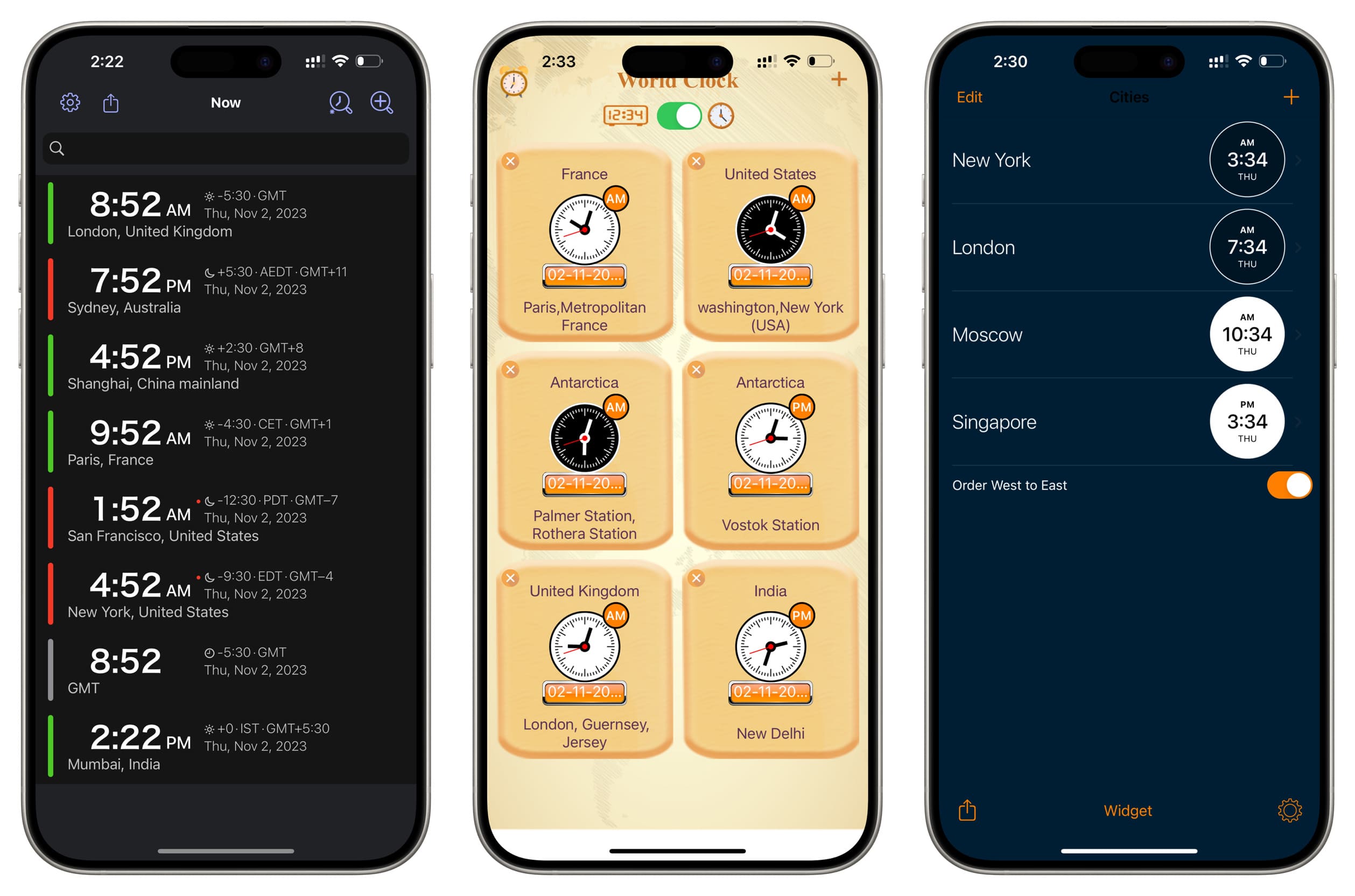
- uWorld: Время города представлено в красивых живописных плитках.
- Виджет мирового времени Capital.com: отлично подходит для людей, которые торгуют акциями, поскольку в нем есть виджеты, показывающие Nasdaq, Dow Jones и другие рыночные состояния.
- Время Взгляд: показывает время для стран G20, Европейского Союза, стран НАТО, Лиг арабских государств и т. д. в вертикальной линейной шкале.